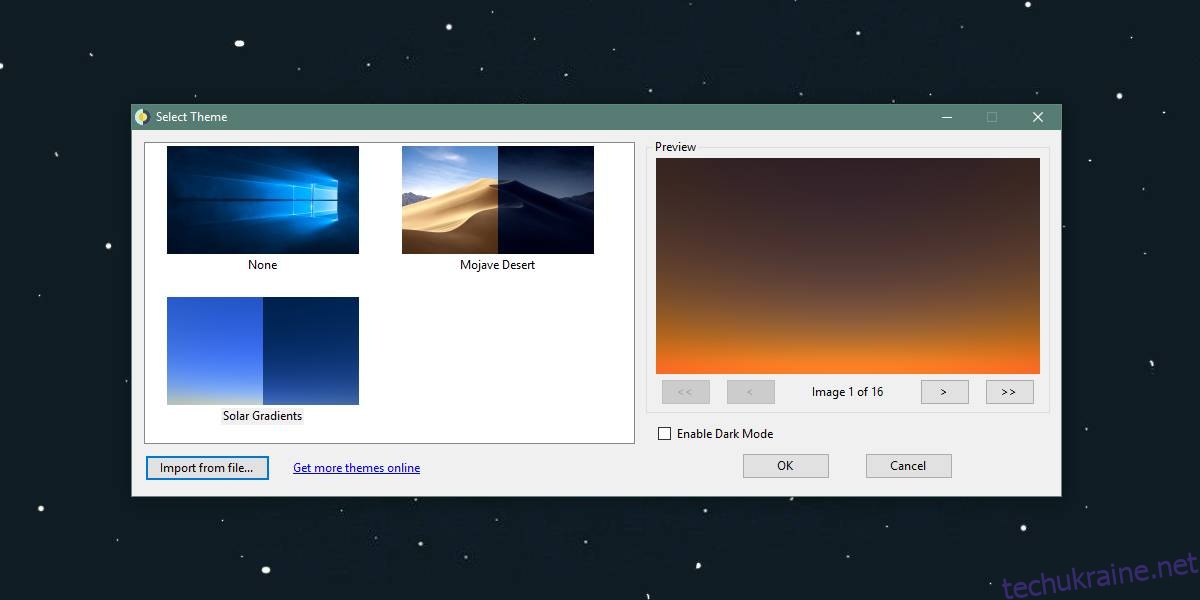Динамічні шпалери — це популярна функція macOS Mojave, яка дозволяє користувачам поступово змінювати шпалери протягом дня залежно від часу доби. Це дуже здорово, і користувачі Windows 10 можуть отримати ту саму функцію динамічних шпалер на робочому столі. Ці рішення або вимагають багато часу для налаштування, або вони обмежують користувачів кількома темами шпалер. Ми розглянемо, як створити динамічну тему шпалер для Windows 10 за допомогою власної колекції шпалер. Для цього потрібно використовувати безкоштовну програму з відкритим вихідним кодом під назвою WinDynamicDesktop, щоб змінювати шпалери протягом дня.
WinDynamicDesktop
Ти можеш завантажте програму тут. Єдина причина, чому ми використовуємо цю програму, полягає в тому, що вона дозволяє користувачам легко створювати власні динамічні теми шпалер та імпортувати їх. Якщо хочете, ви також можете публічно поділитися створеними вами темами.
Динамічна тема шпалер
Щоб створити динамічну тему шпалер, вам потрібно привести кілька речей в порядок. Вам потрібно налаштувати зображення, які ви збираєтеся використовувати, а потім ми створимо файл JSON, який ви збираєтеся імпортувати в WinDynamicDesktop. Файл JSON буде залежати від зображень, які ви використовуєте для шпалер, тому ми збираємося спочатку налаштувати їх.
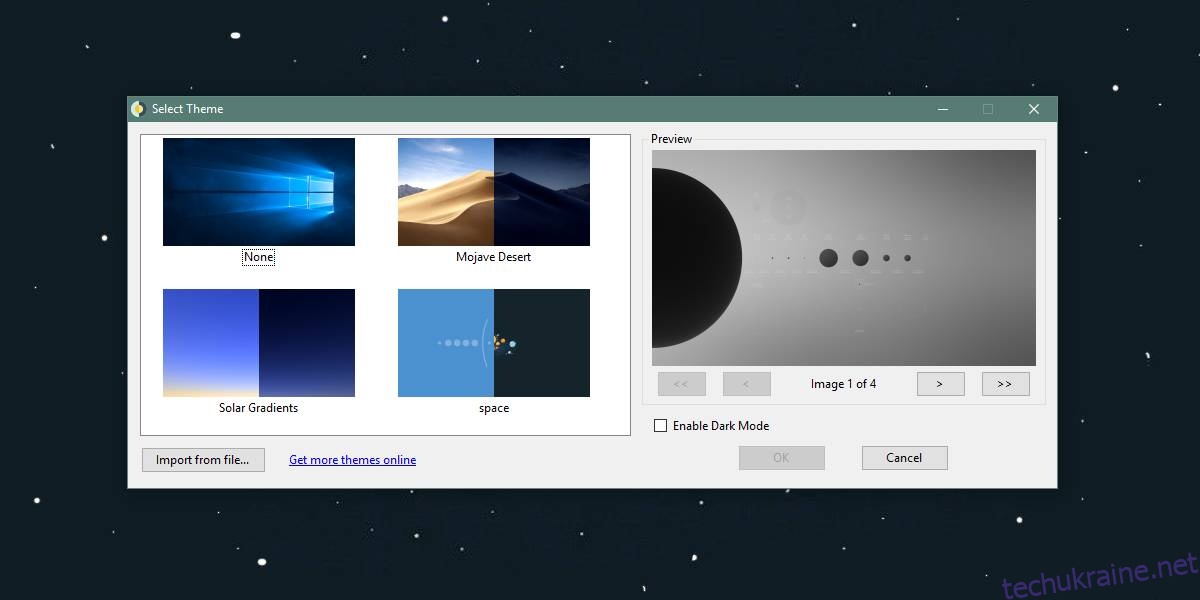
Файли шпалер
Зображення шпалер можуть бути у форматі PNG або JPG, однак усі вони мають бути в одному форматі. Ви не можете використовувати поєднання файлів PNG і JPG. Переконайтеся, що всі зображення, які ви використовуєте, мають однаковий формат. Якщо вони цього не роблять, скористайтеся безкоштовним додатком, таким як IrfanView, щоб конвертувати їх.
Вам потрібно дати файлам послідовне ім’я, і в назві не повинно бути пробілів. Якщо вам потрібно використовувати пробіл, щоб ім’я файлу було зрозумілим, замініть пробіл символом підкреслення.
Наприклад, якщо у вас є чотири файли шпалер, з яких ви хочете створити тему космічних шпалер, вам слід назвати їх; пробіл 1, пробіл 2, пробіл 3 і пробіл 4.
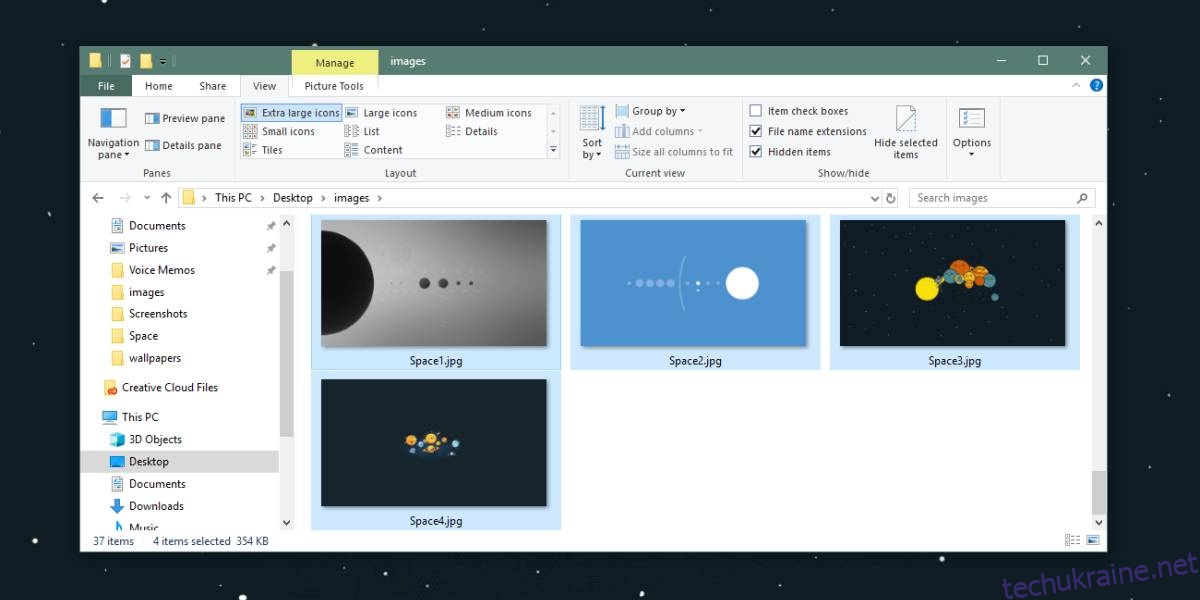
Переконайтеся, що всі файли мають однакові назви, лише номери в кінці відрізняються. Перемістіть їх усі в ту саму папку. Після того, як ви відсортували файли, ми можемо створити файл JSON.
Файл JSON з динамічними шпалерами
Ми лише опишемо, як можна створити локальну тему, тобто ми не будемо вдаватися в подробиці того, як зробити тему загальнодоступною.
Відкрийте новий файл Блокнота та вставте в нього наступне. Вам потрібно буде внести зміни до цього, перш ніж ви зможете використовувати його для імпорту теми.
{
"imagesZipUri": "file://C:/users/fatiw/desktop/images",
"imageFilename": "image*.jpg",
"dayImageList": [
1,
2,
],
"nightImageList": [
3,
4
]
}
Перше редагування, яке потрібно внести, стосується значення “imagesZipUri”. Замініть file://C:/Users/fatiw/Desktop/images шляхом до папки, в яку ви помістили зображення для своєї теми. Зверніть увагу на дві речі; ви не повинні видаляти біт file:// з початку шляху, і ви не повинні використовувати зворотну косу риску між каталогами. Замість цього потрібно використовувати косу риску (/).
Далі вам потрібно змінити значення «imageFilename». Замініть image*.jpg іменем, яке ви дали своїм файлам шпалер, але залиште *, де вказано числове значення. Змініть розширення з JPG на PNG, якщо це формат ваших зображень.
Нарешті, вам потрібно визначити, які зображення слід використовувати для денного часу, а які для нічного. Якщо ви хочете використовувати зображення для денного часу, введіть його номер у «dayImageList»:[“УкожномурядкуможнаввестилишеоднечислоДлянаступногозображенняперейдітьдонаступногорядкатавведітьномерфайлуЯкщовамцікавощоцеза«число»тоцетещоз’являєтьсявкінціназвизображенняВиналаштувалийогоколиналаштовувализображеннядлятемиЯкщоувасєзображеннязназвоюspace1івихочетевикористовуватийогодляденногочасувивведете1уdayImageList»:[Вивжевизначилиназвуфайлунапопередньомукроці[“YoucanonlyenteronenumberperlineForthenextimagegotothenextlineandenterthenumberforthefileIfyou’rewonderingwhatthis‘number’isit’stheonethatappearsattheendoftheimagenameYousetitupwhenyouweresettinguptheimagesforthethemeIfyouhaveanimagecalledspace1andyouwanttouseitforthedaytimeyouwillenter1under dayImageList”:[You’vealreadydefinedthenameofthefileinthepreviousstep
Виконайте той самий процес для нічних зображень, але додайте їх номери в «”nightImageList”:[“[“
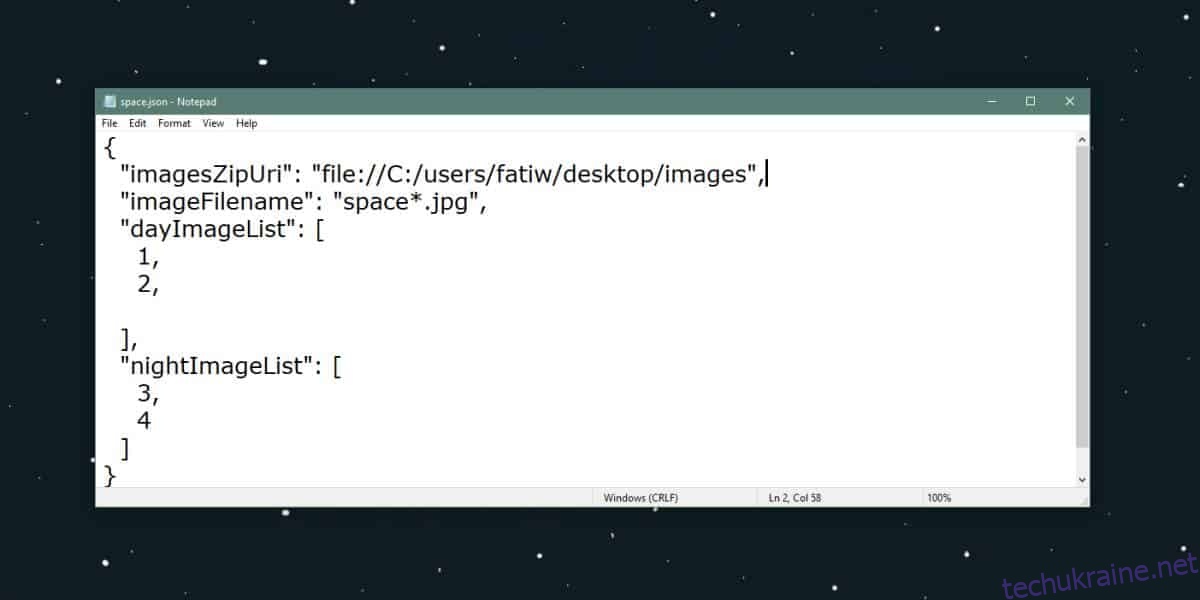
Коли ви закінчите, настав час зберегти файл. Збережіть його під назвою, яку ви хочете дати темі. Не використовуйте пробіли в назві. Натомість використовуйте символ підкреслення та збережіть файл із розширенням JSON.
Імпортувати динамічну тему
Це останнє, що вам потрібно зробити; імпортувати свою тему. Відкрийте WinDynamicDesktop і натисніть опцію Імпортувати з файлу. Виберіть файл JSON і дозвольте йому завантажити зображення. Це займе деякий час, але коли це буде зроблено, ви побачите свою тему в галереї. Виберіть його, і програма застосовуватиме шпалери з теми на ваш робочий стіл протягом дня.